В наше время информация зачастую представляет немалую ценность, а ее потеря может нанести непоправимый урон. Одним из способов защиты информации является резервное копирование. Существует большое количество программ резервного копирования и сегодня мы рассмотрим одну из них — Acronis Backup от компании Acronis.
Acronis Backup представляет из себя универсальное решение для резервного копирования данных и подходит как для крупных, так и для небольших компаний. В качестве примера разберем более-менее стандартную ситуацию. Итак, у нас имеется небольшая организация с парой серверов (контроллер домена и файловый сервер), для которых необходимо настроить резервное копирование. Начнем с установки.
Примечание. Программа доступна в редакции Standard и Advanced. При написании статьи использовалась Acronis Backup 12.5 Advanced.
Установка
Первым делом необходимо установить управляющий сервер. Для этого загружаем инсталлятор с сайта Acronis, запускаем его и соглашаемся с лицензионным соглашением. При желании можно поучаствовать в программе улучшения качества обслуживания (Customer Experience Program). Также можно изменить язык установки, например на русский. По умолчанию в качестве языка установки выбирается текущий язык системы.
О программе Acronis что это такое и зачем она нужна
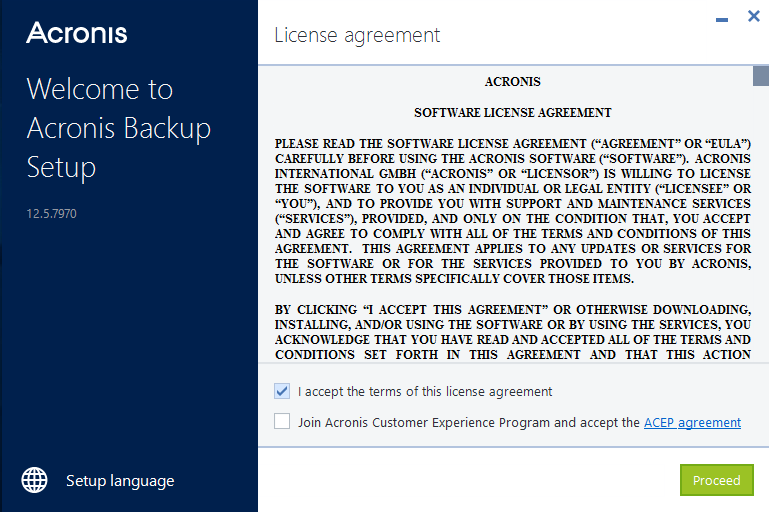
В следующем окне выбираем установку управляющего сервера (Install a backup agent and Acronis Backup Management Server) и жмем большую зеленую кнопку.
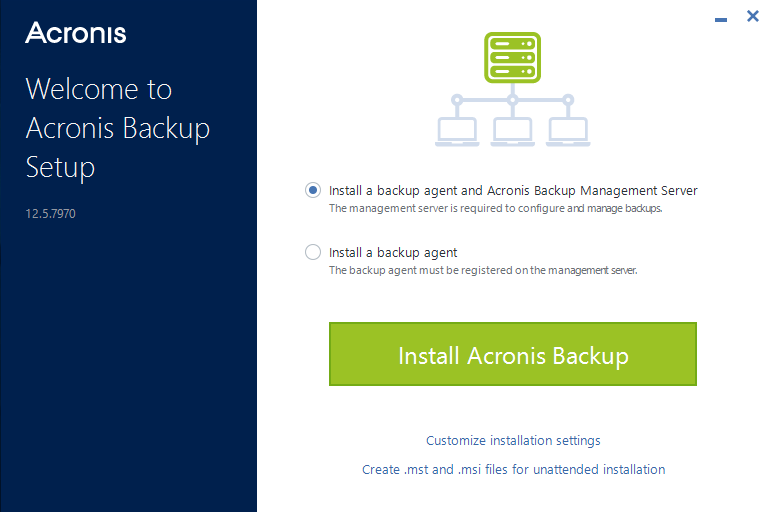
Дополнительно можно перейти йцукен по ссылке «Customize installation settings» и изменить настройки — выбрать устанавливаемые компоненты, изменить путь установки, добавить учетные данные и указать альтернативную базу данных.
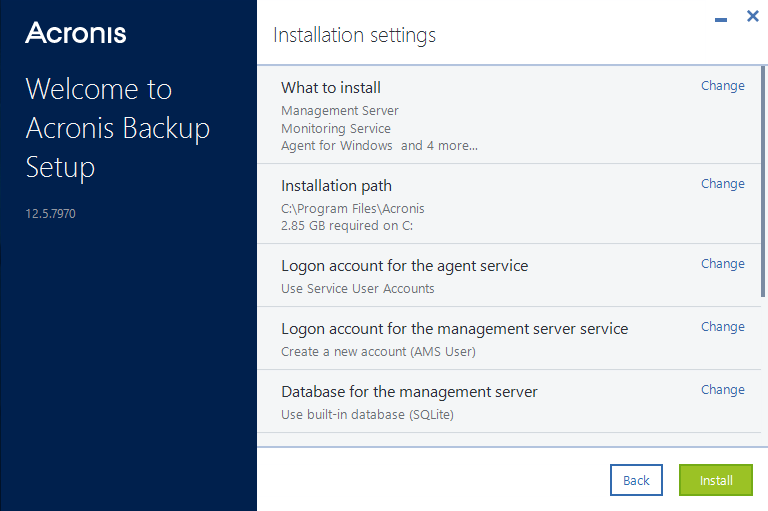
Установка занимает несколько минут, после чего можно подключаться к управляющему серверу.
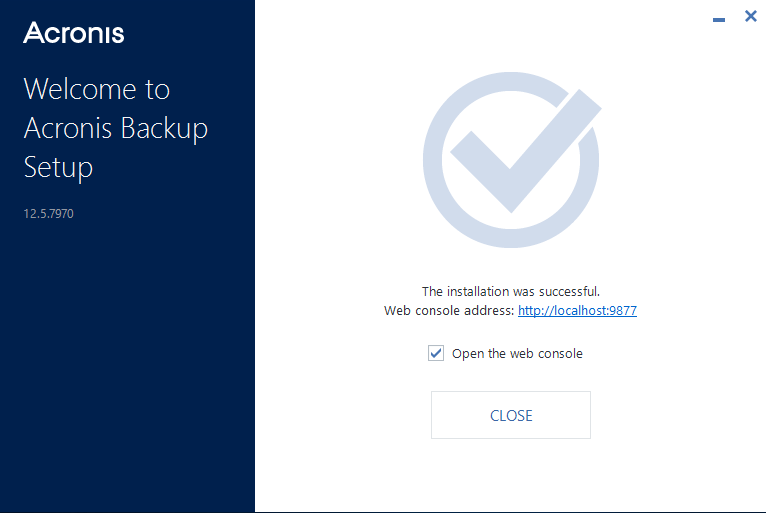
Однако мы не будем торопиться и сначала установим агентов резервного копирования на сервера. Для этого на каждом сервере, который планируется бэкапить, запускаем все тот же инсталлятор и выбираем установку агента (Install a backup agent).
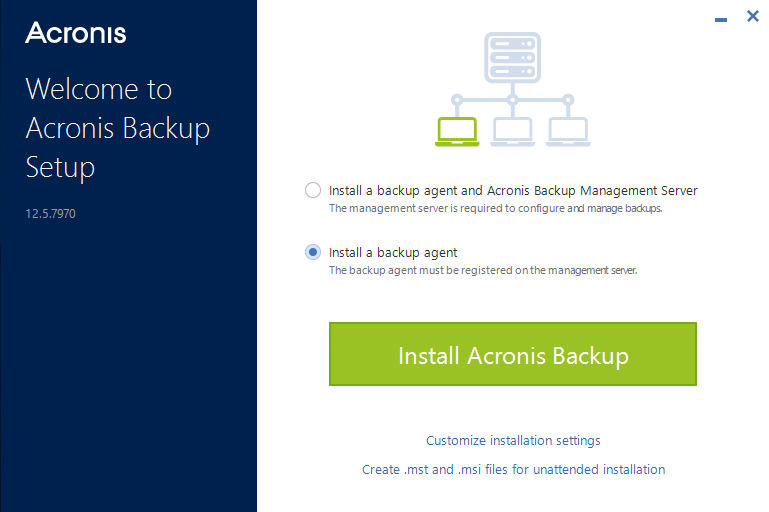
Инсталлятор определяет тип операционной системы, установленные роли сервера, а также некоторые серверные приложения (MS SQL Server, Exchange Server, Oracle). Cогласно полученным данным автоматически выбирается набор устанавливаемых агентов. Так например при установке на контроллер домена выбирается агент для Windows и агент для Active Directory.
Acronis Backup 12.5: Удобство, стабильность и инновации в области резервного копирования
При установке агента необходимо указать учетную запись, под которой будет работать служба агента (Logon account for the agent service), а также управляющий сервер и учетные данные для доступа к нему (Acronis Backup Management Server).
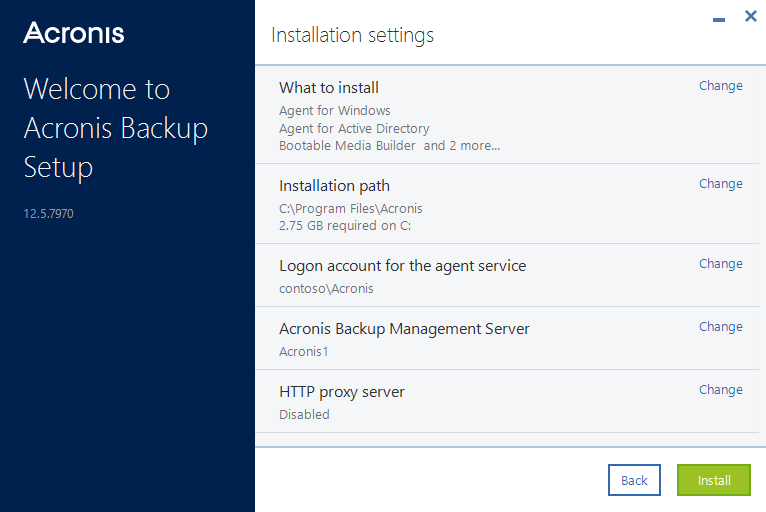
Примечание. Интересной особенностью инсталлятора является возможность создания своего собственного установочного пакета, который можно использовать для автономной установки (unattend installation).
Настройка
Управление бэкапами осуществляется через веб-консоль, подключиться к которой можно по адресу http://localhost:9877. При первом подключении необходимо зайти под пользователем, который входит в группу локальных администраторов на данном компьютере.
Примечание. Для удаленного подключения вместо localhost надо указать имя или IP-адрес сервера. Также необходимо, чтобы на файерволе был открыт порт 9877.

Все базовые настройки находятся в разделе Settings. Первое, что необходимо сделать — это добавить администратора. Для этого переходим в раздел Administrators и жмем на кнопку «Add administrator».
Предварительно можно создать выделенную область (Unit) и разрешить управление только ей. Эту возможность очень удобно использовать в крупных организациях с большим количеством филиалов. Например, можно создать для каждого филиала отдельную область и делегировать управление сотрудникам данного филиала.
В нашем же случае в подобных сложностях нет необходимости, поэтому добавим администратора для всего управляющего сервера.
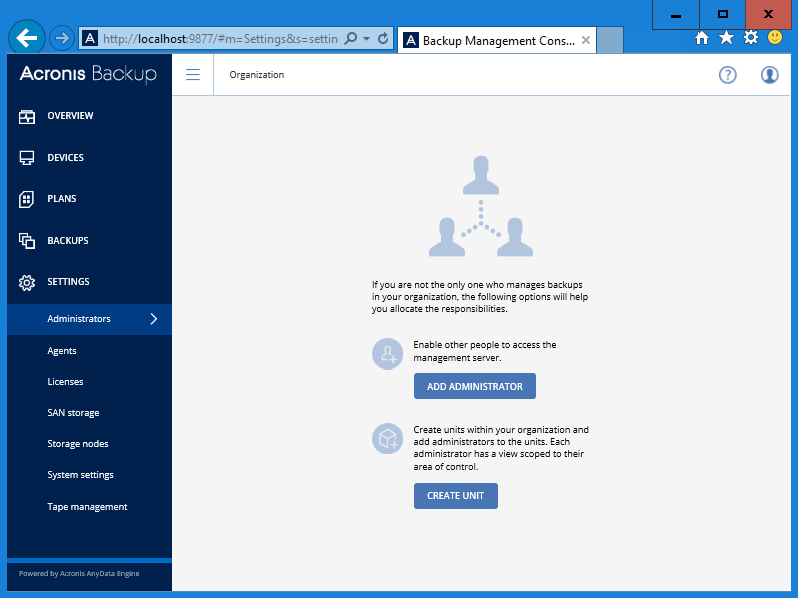
В качестве администратора можно указать любого пользователя, как локального так и доменного.
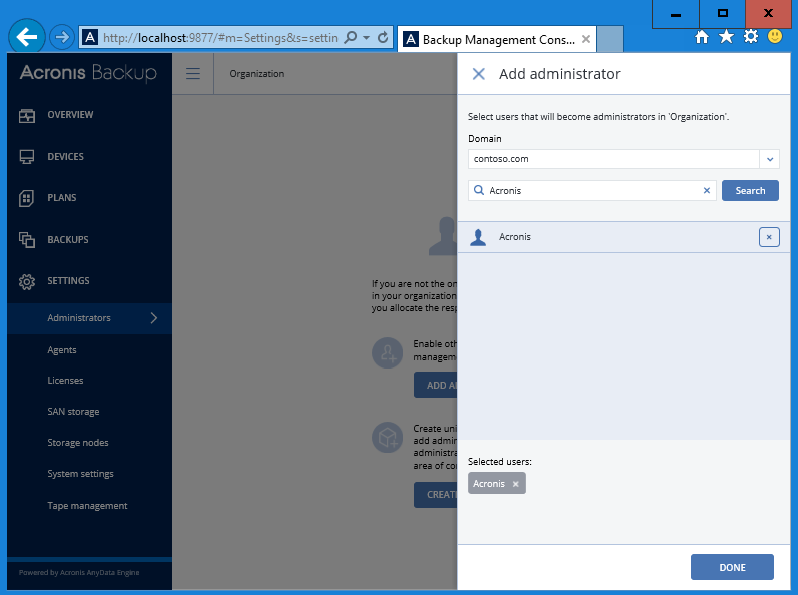
В разделе «Agents» можно увидеть все агенты резервного копирования, зарегистрированные на данном сервере управления, и посмотреть их свойства.
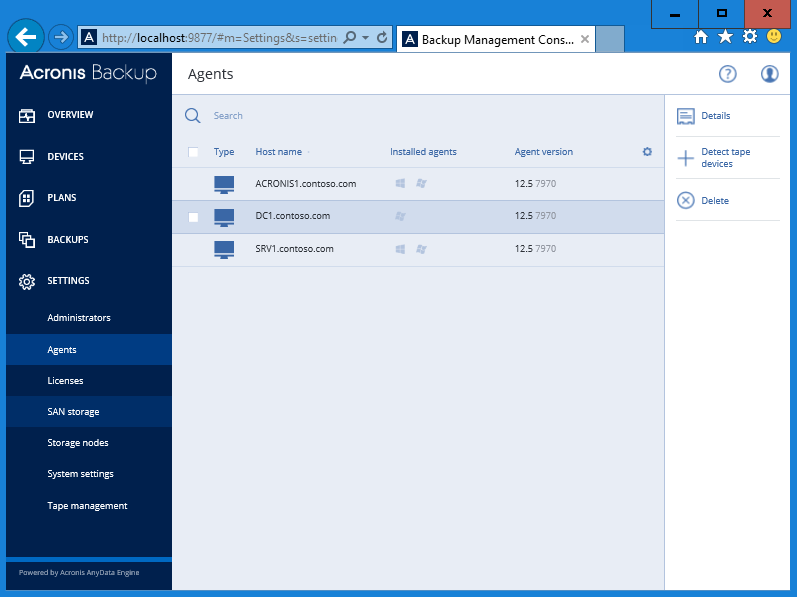
На вкладке «System settings» находятся глобальные настройки резервного копирования, такие как уровень сжатия, тип бэкапа и т.п. Также в этом разделе можно настроить обработку ошибок, отправку уведомлений и многое другое.
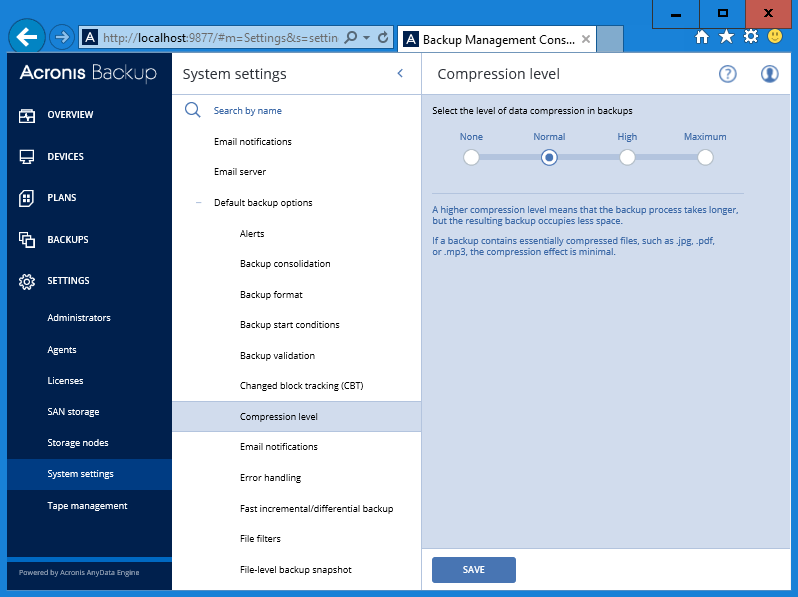
Резервное копирование и восстановление
Завершив базовую настройку переходим к настройке резервного копирования. В разделе Devices -> Machine with agents, отображаются все машины (физические и виртуальные) с установленными агентами. В нашем случае их всего три — файловый сервер SRV1, контроллер домена DC1 и сам управляющий сервер.
Для создания плана резервного копирования надо выбрать устройство и нажать кнопку «Enable Backup». Начнем с SRV1.
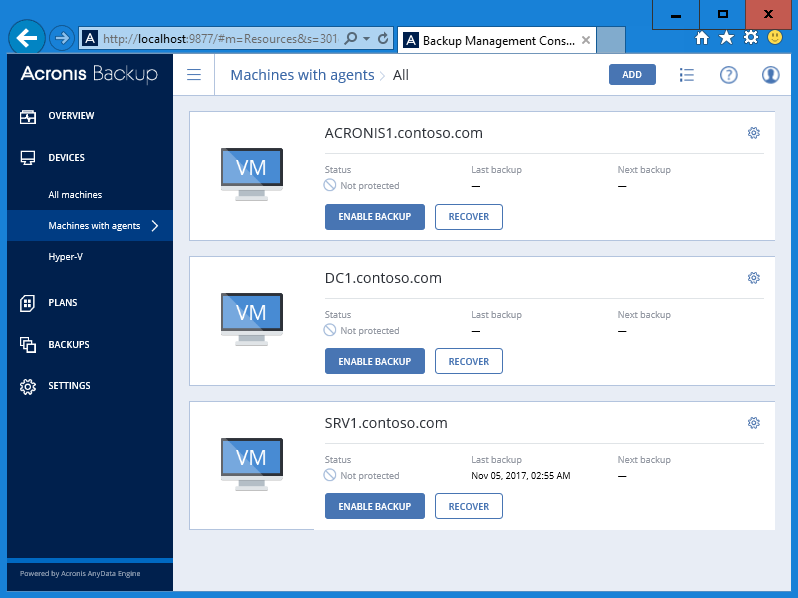
В поле «What to back up» надо указать, что именно будем бэкапить. Можно выбрать всю машину целиком (Entire machine), физические или логические диски (Disks/Volumes) или отдельные файлы/папки (Files/Folders). В случае бэкапа всей машины создается полный образ системы, включая все содержимое. Из такого бэкапа можно как достать отдельные файлыпапки так и заново развернуть операционную систему.
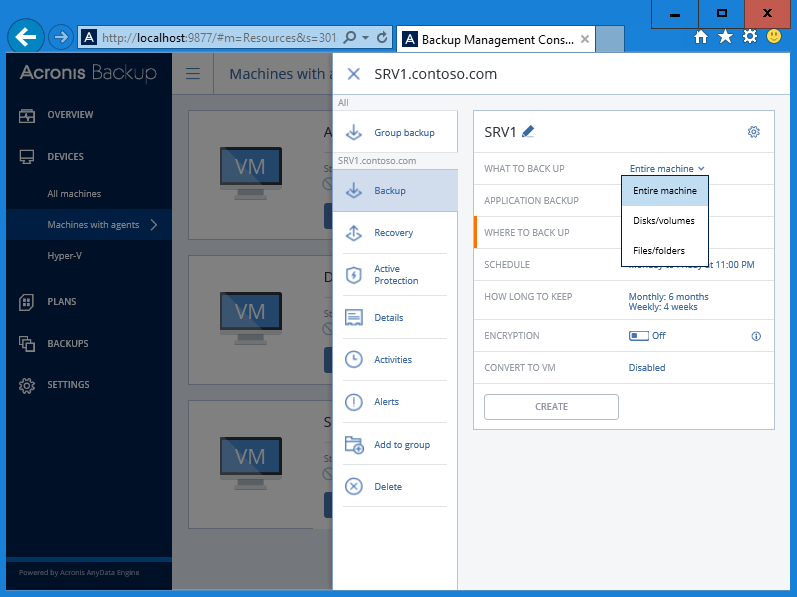
Для нашего файлового сервера выберем третий вариант и укажем необходимые папки.
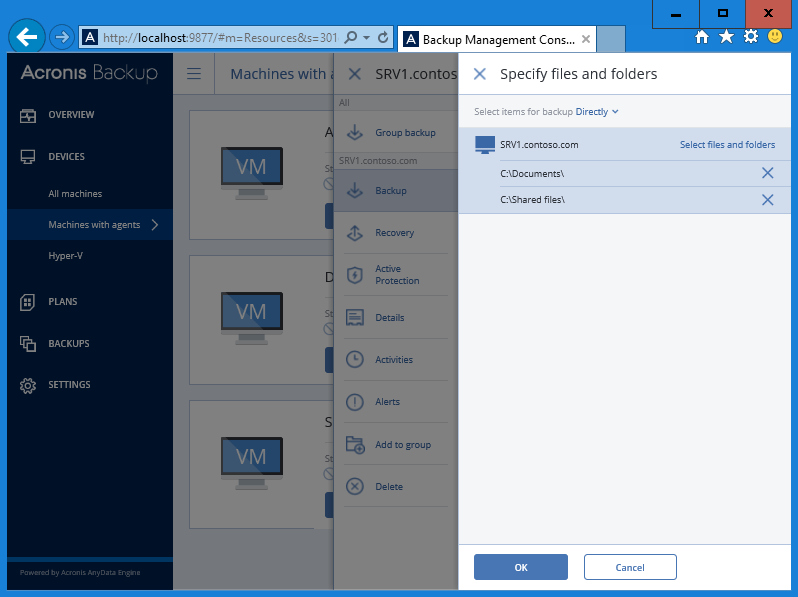
В разделе «Where to backup» указываем место хранения бэкапов. Можно выбрать локальную или сетевую папку, указать сервер хранения, разместить бэкапы в облаке Acronis, на FTP-сервере или на кассетах.
Примечание. Для того, чтобы использовать сервер в качестве хранилища, необходимо установить на него с помощью инсталлятора компонент «Storage node». В небольшой среде этот компонент можно установить на управляющий сервер, что я и сделал.
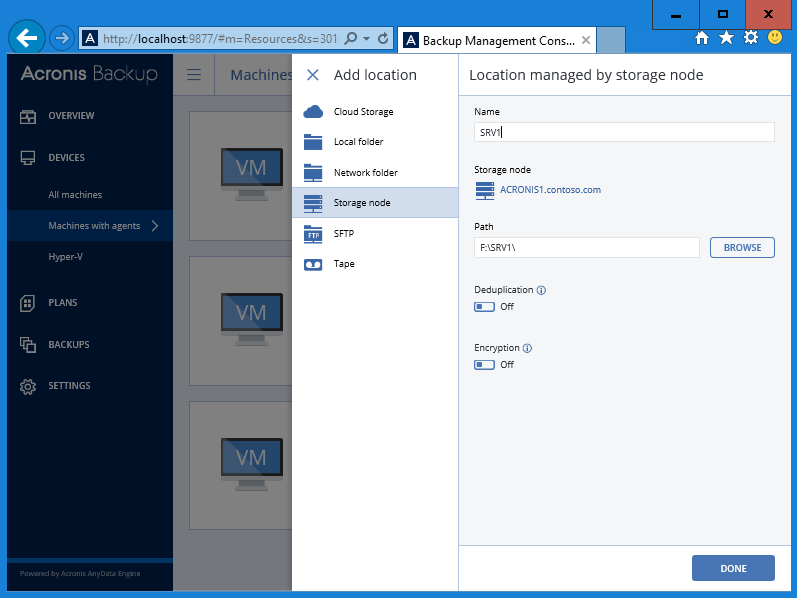
В разделе «Schedule» настраиваем схему и расписание резервного копирования. Я выбрал стандартную схему «Weekly full, Daily incremental», т.е. раз в неделю полный, ежедневно добавочный бэкап, запуск ежедневно в 03:30 ночи.

В разделе «How long to keep» настраиваем период хранения бэкапов. В нашем примере укажем хранить еженедельные бэкапы в течение месяца, а ежедневные в течении недели.
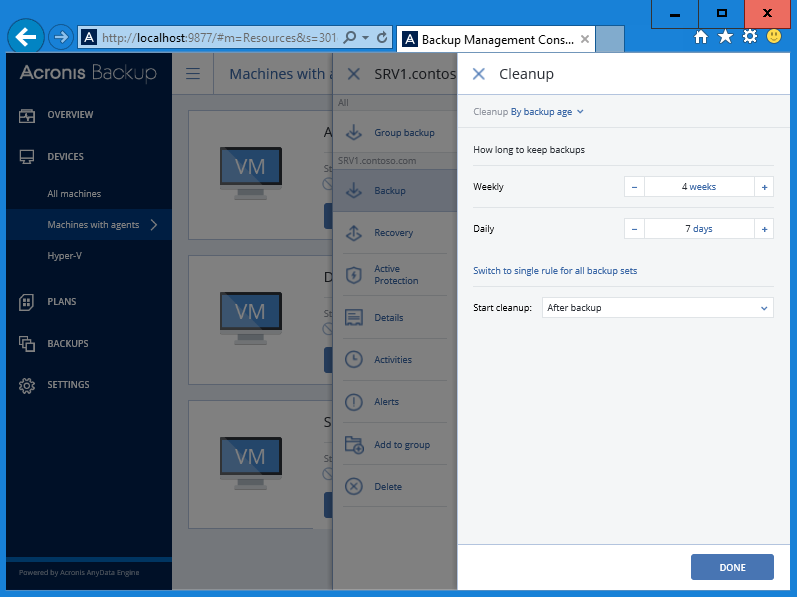
Дополнительно для плана можно включить шифрование (Encryption) и защиту от несанкционированного изменения (Notarization). В завершение проверяем настройки и жмем кнопку «Create».
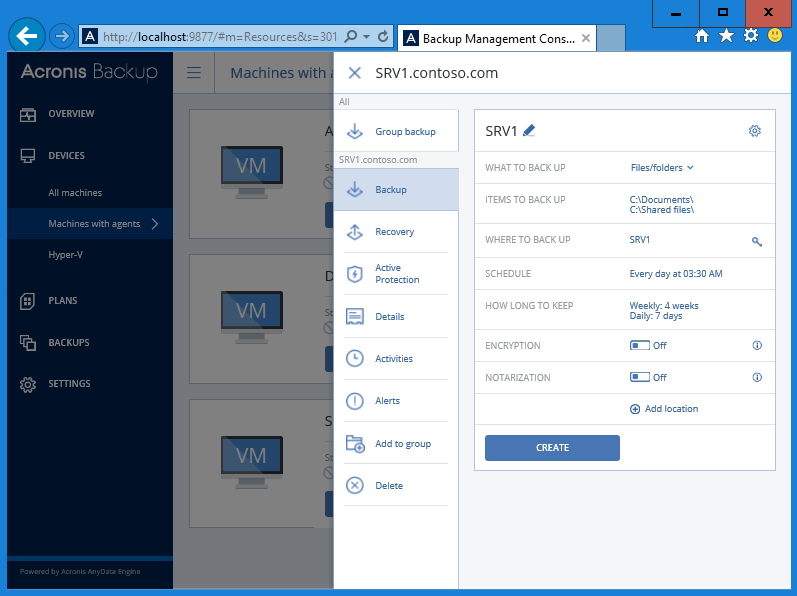
При создании плана для контроллера домена надо обратить внимание на раздел «Application backup». Для того, чтобы контроллер бэкапился корректно, для него необходимо выбрать бэкап всего сервера и включить опцию Microsoft Active Directory.
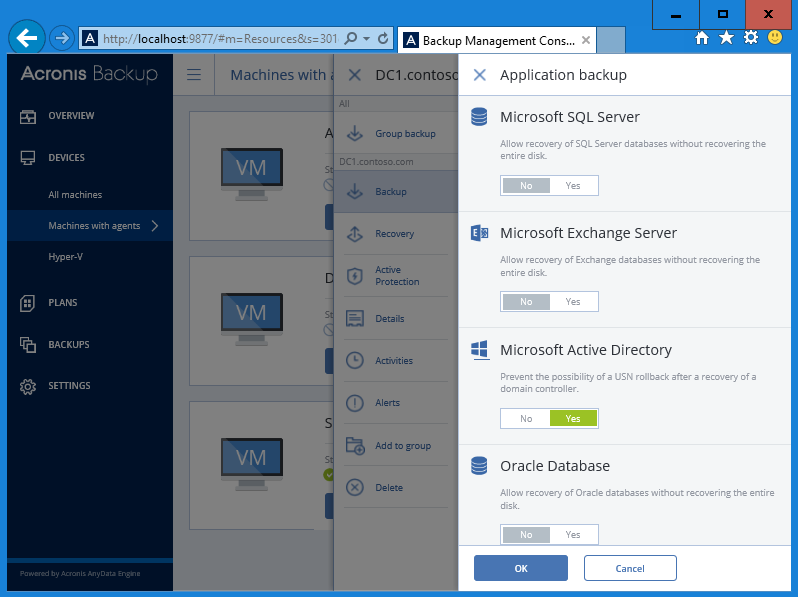
Ради разнообразия немного изменим схему и период хранения и сохраним план.
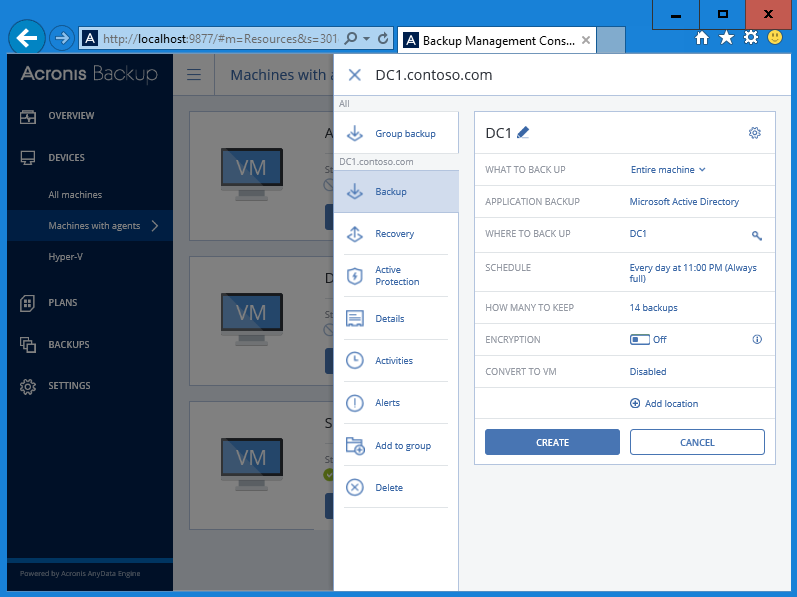
Все созданные планы резервного копирования можно найти в разделе Plans -> Backup. Любой план можно посмотреть и отредактировать, скопировать, импортировать в файл, временно отключить или полностью удалить с сервера.
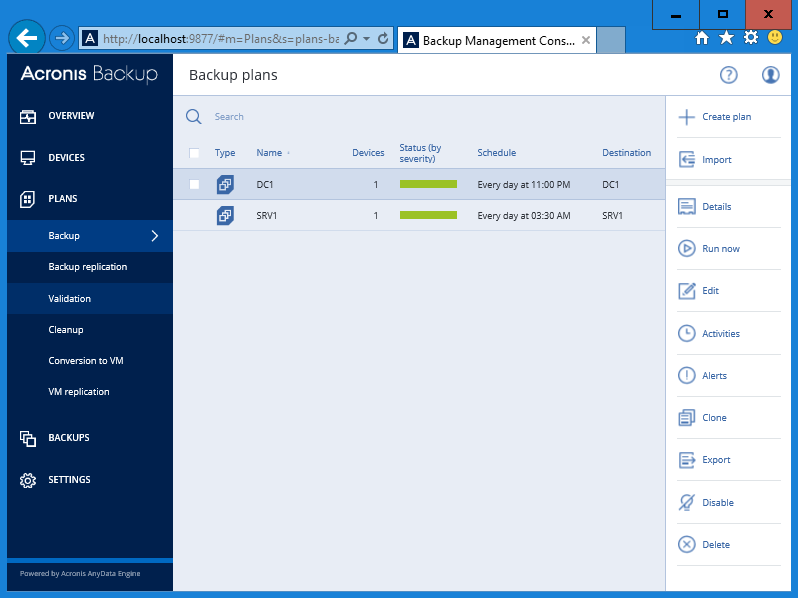
После создания плана можно не ждать запуска по расписанию и стартовать бэкап вручную. Для этого надо выбрать устройство и нажать кнопку «Back Up Now».
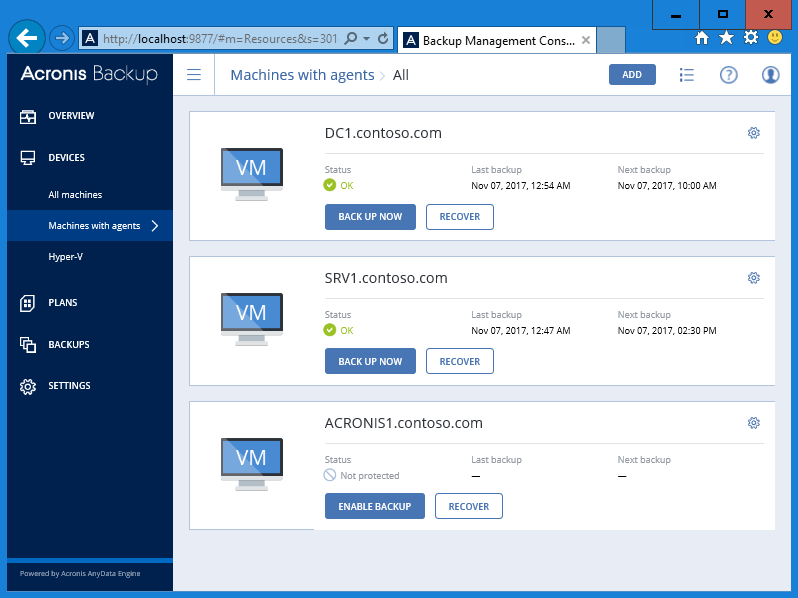
Следующее, что необходимо сделать после создания бэкапа — это попробовать его восстановить. Для этого выбираем устройство, нажимаем кнопку Recover и затем действуем в зависимости от типа бэкапа. К примеру для восстановления файлов выбираем дату бэкапа и жмем «Recover FilesFolders».
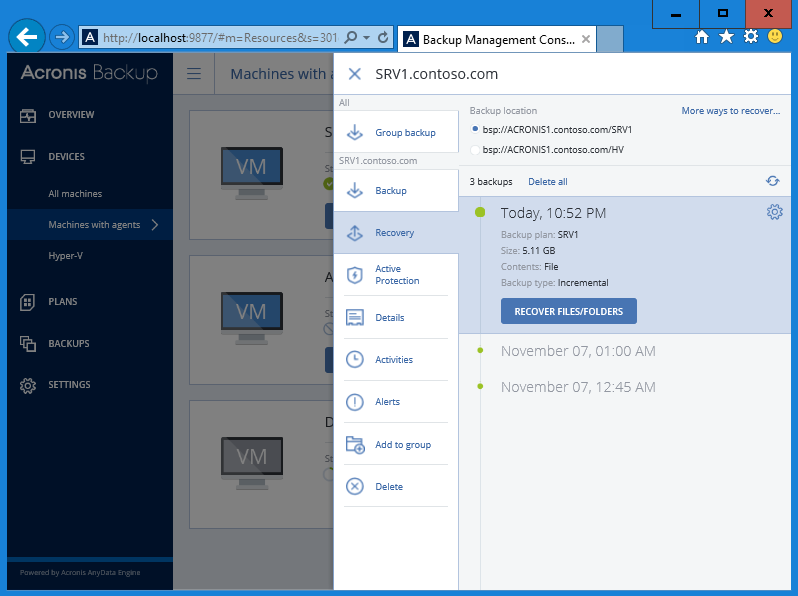
Дополнительно можно перейти по ссылке «More ways to recover» и выбрать для восстановления другой сервер либо просто загрузить восстанавливаемые файлы на свой компьютер.
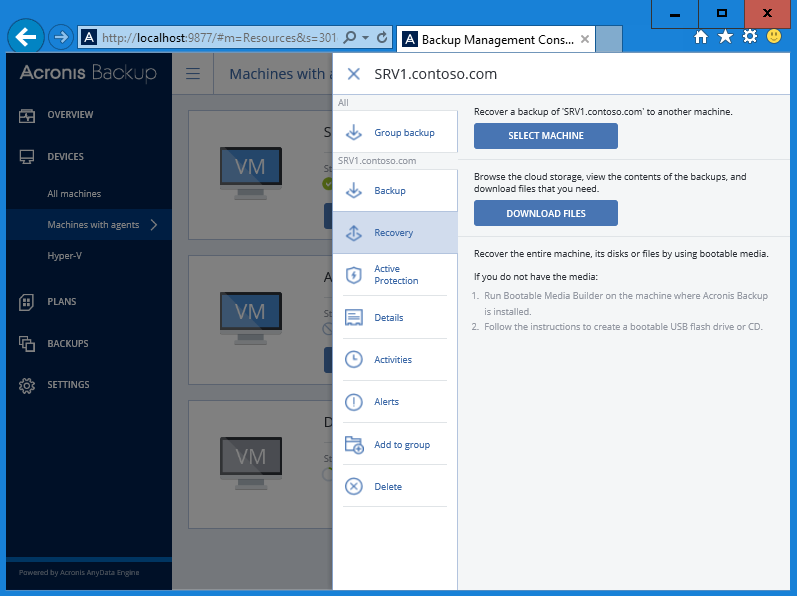
Затем выбираем объект восстановления и жмем «Recover».
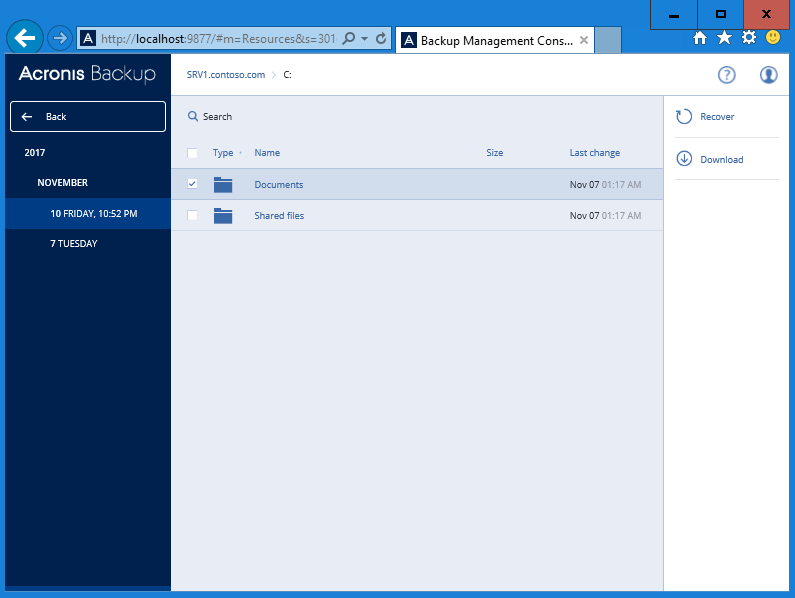
Перед запуском необходимо будет выбрать, восстанавливать ли файлы в исходное расположение (Original location) либо указать альтернативный путь для восстановления (Custom location).
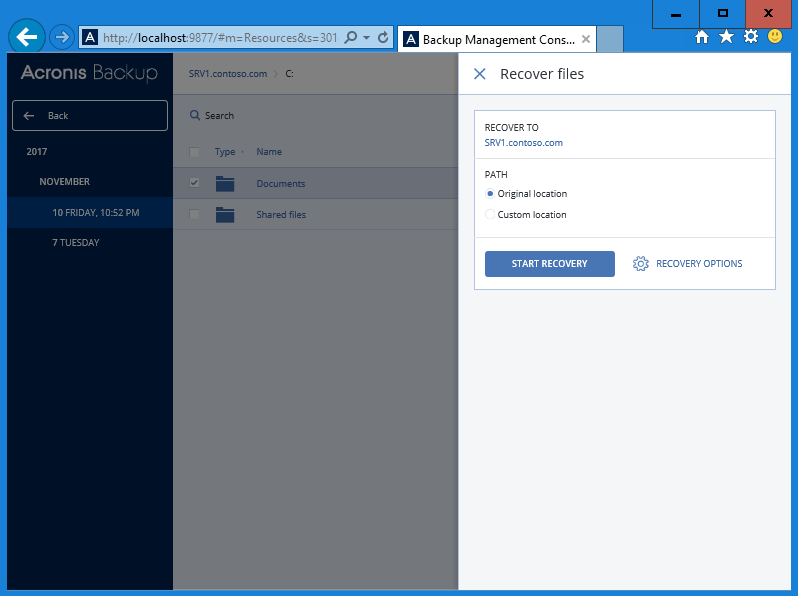
Также можно перейти в раздел «Recovery Option» и выбрать дополнительные опции восстановления, например добавить фильтр для восстанавливаемых файлов.
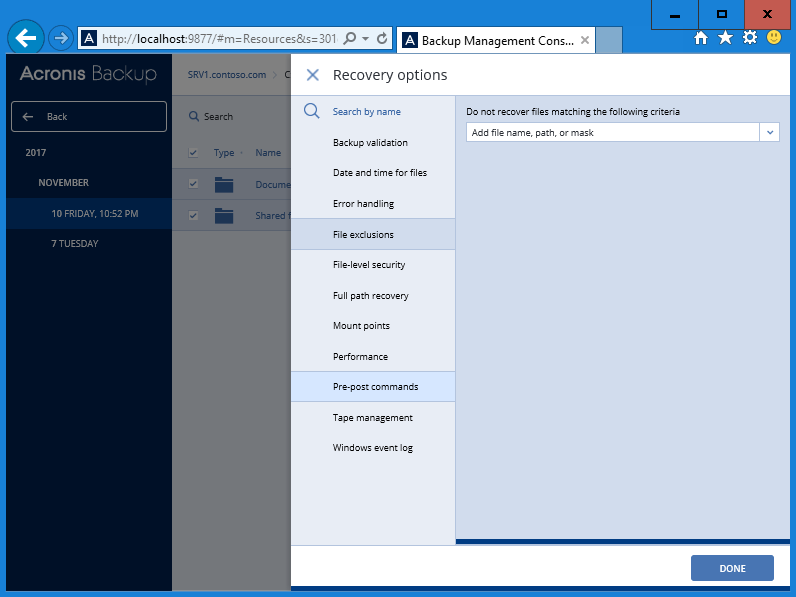
Если выбрано восстановление в исходное расположение, то перед восстановлением надо подтвердить перезапись существующих файлов.
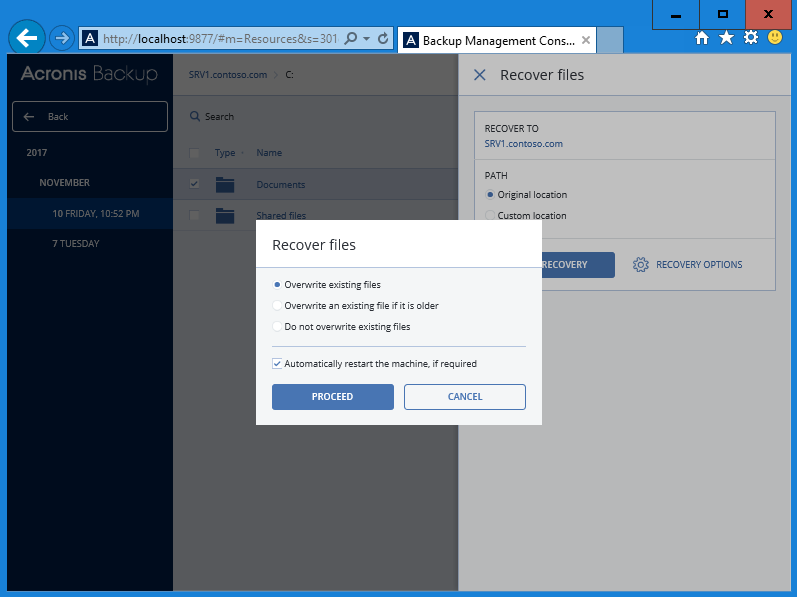
При восстановлении всей машины целиком процедура другая — выбираем нужный бэкап и жмем «Recover». Как вариант, можно запустить бэкап в виде виртуальной машины Hyper-V или VMWare, нажав кнопку «Run As VM».
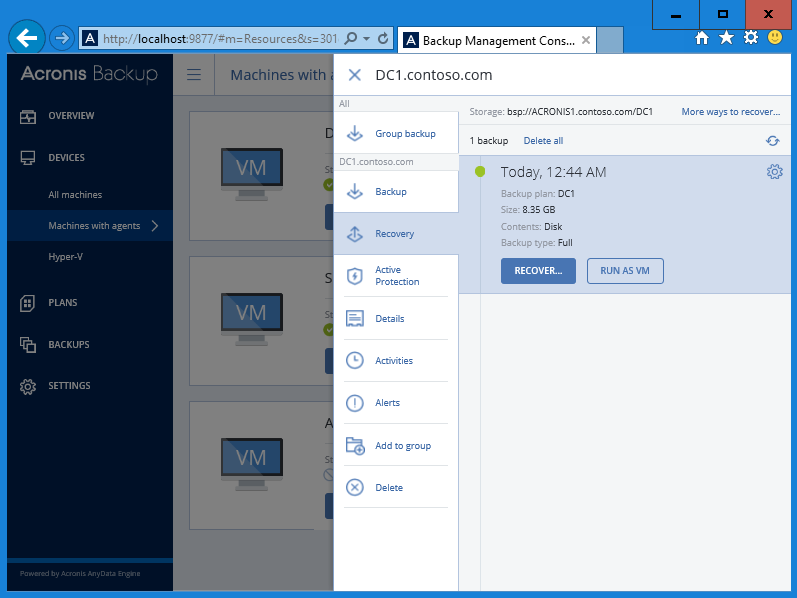
Также можно перейти по ссылке «More ways to recover» и выбрать в качестве объекта для восстановления другой сервер. Ну а если нет необходимости восстанавливать всю систему целиком, то можно открыть бэкап и вытащить из него необходимые файлы.
Примечание. В Acronis Backup используется технология Acronis Universal Restore, которая позволяет восстановить бэкап на отличающееся оборудование, включая восстановление на голое железо (Bare Metal).
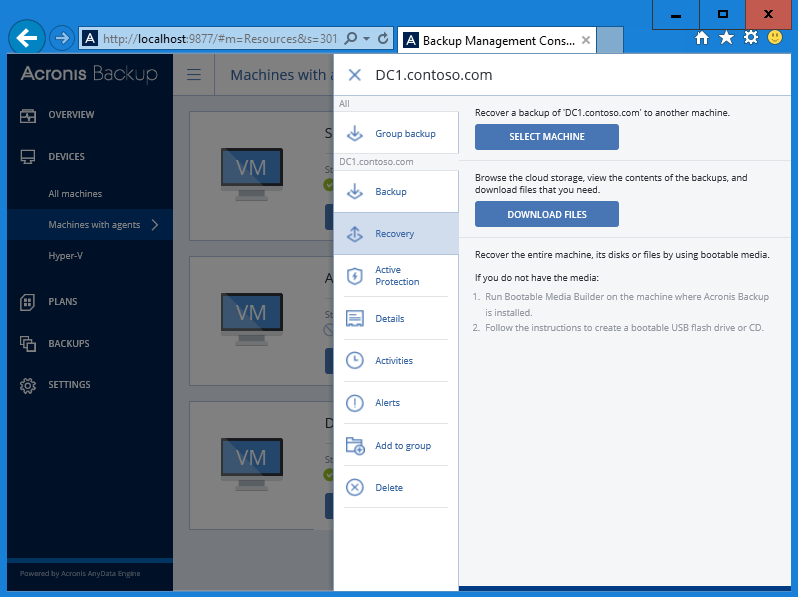
Перед запуском процедуры восстановления необходимо проверить состав резервной копии и подтвердить перезагрузку.

Всю историю резервного копирования и восстановления можно найти в разделе Overview -> Activities.
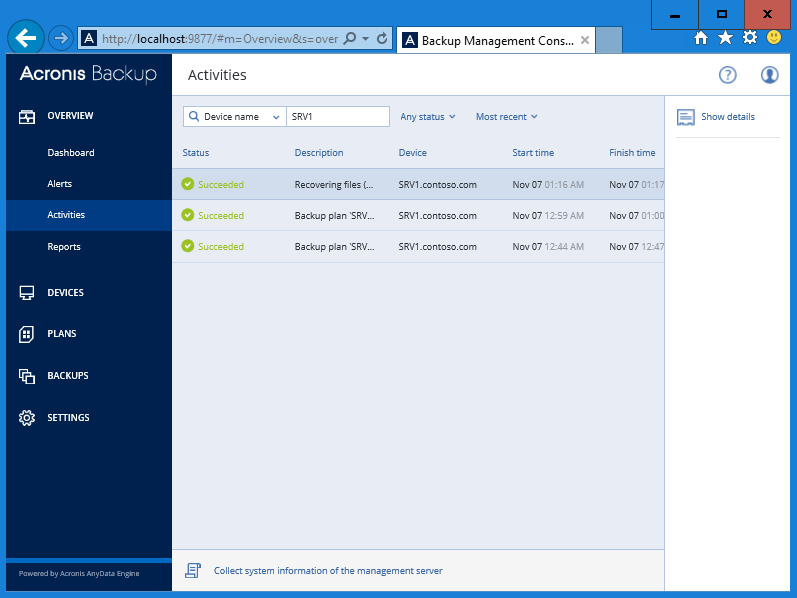
Заключение
В заключение опишу свои впечатления о работе с программой. Что особенно понравилось:
• Удобство и гибкость в управлении. При наличии большой инфраструктуры очень удобно разбивать ее на подразделения (Units). Каждому подразделению можно выделять свои собственные ресурсы для хранения и назначать администратора для управления бэкапами. При этом все подразделения придерживаются строгой иерархии и управляются централизовано, из одной веб-консоли.
• Универсальность и масштабируемость. Для хранения можно использовать практически любые хранилища данных, локальные, сетевые или облачные. Количество и объем систем хранения, подключенных к одному серверу управления, не ограничены.
• Надежность. Acronis Backup позволяет сохранять бэкапы в несколько мест одновременно (репликация бэкапов), т.е. даже при выходе из строя одного хранилища бэкап останется доступен.
• Большое количество тонких настроек, позволяющих гибко управлять созданием резервных копий.
• Есть возможность защитить архивы с помощью шифрования и проверки подлинности.
А вообще надо сказать, что Acronis Backup имеет довольно богатый функционал, и в данной статье рассмотрена лишь небольшая его часть. Узнать больше о его возможностях можно на сайте Acronis, где есть подробная документация по продукту. Также можно загрузить пробную 30-дневную версию программы. Пробная версия не имеет ограничений по функционалу и позволяет протестировать все ее возможности, включая функционал версии Advanсed.
Ну а для тех, кто не хочет или не может создавать собственную инфраструктуру резервного копирования, могу порекомендовать компанию BACKUP SOLUTION, которая предоставляет готовые решения для резервного копирования.
Источник: windowsnotes.ru
Решения Acronis для автоматизации установки ОС на множество компьютеров

Одна из главных задач IT-службы — обеспечить непрерывность информационных процессов всего предприятия и каждого его подразделения в отдельности. Когда приобретаются новые системы или выходят из строя ПК, рабочие места обычно простаивают — а это убытки для бизнеса. Поэтому очень важно научиться развертывать ОС и приложения, восстанавливать их работоспособность и поврежденные (похищенные) данные в кратчайшие сроки.
Назначение Acronis Snap Deploy
В зависимости от структуры организации и количества клиентских/серверных систем процесс развертывания ОС, драйверов и приложений может быть достаточно сложным и занять достаточно много времени. Чтобы облегчить труд сисадминов, в недрах Microsoft разрабатывается целый ряд специальных инструментов (Windows Deployment Services, Microsoft Deployment Toolkit и System Center Configuration Manager), обеспечивающих возможность установки ОС с последующим накатом всего, что нужно, при помощи готовых настроек.
При этом WIM-образ (Windows Imaging Format) со всеми патчами и файл ответов, автоматизирующий установку, предлагается создавать средствами WAIK (Windows Automated Installation Kit, см. статью «Самосборные окна», ][_01_2009). Единственное затруднение: настройка среды потребует некоторого времени, а в последующем конфигурацию придется уточнять по мере необходимости.
Главное достоинство такого метода — возможность учитывать особенности оборудования каждого компьютера и будущего рабочего места. Другой подход к автоматизации процедуры развертывания заключается в клонировании систем из созданного дискового образа. Принцип весьма прост: устанавливаем на шаблонный ПК ОС и все нужные приложения, затем клонируем системный раздел и размножаем его на остальные ПК. Отличный способ, когда нужно развернуть или восстановить работоспособность множества систем стандартной конфигурации, в том числе в виртуальной среде. Этот вариант проще и понятней в реализации и быстрее при развертывании, хотя не такой гибкий, как предыдущий, поскольку при изменении состава ПО или при использовании другого оборудования необходимо создавать новый образ (кстати, никто не мешает подготовить несколько слепков, чтобы охватить все ситуации).
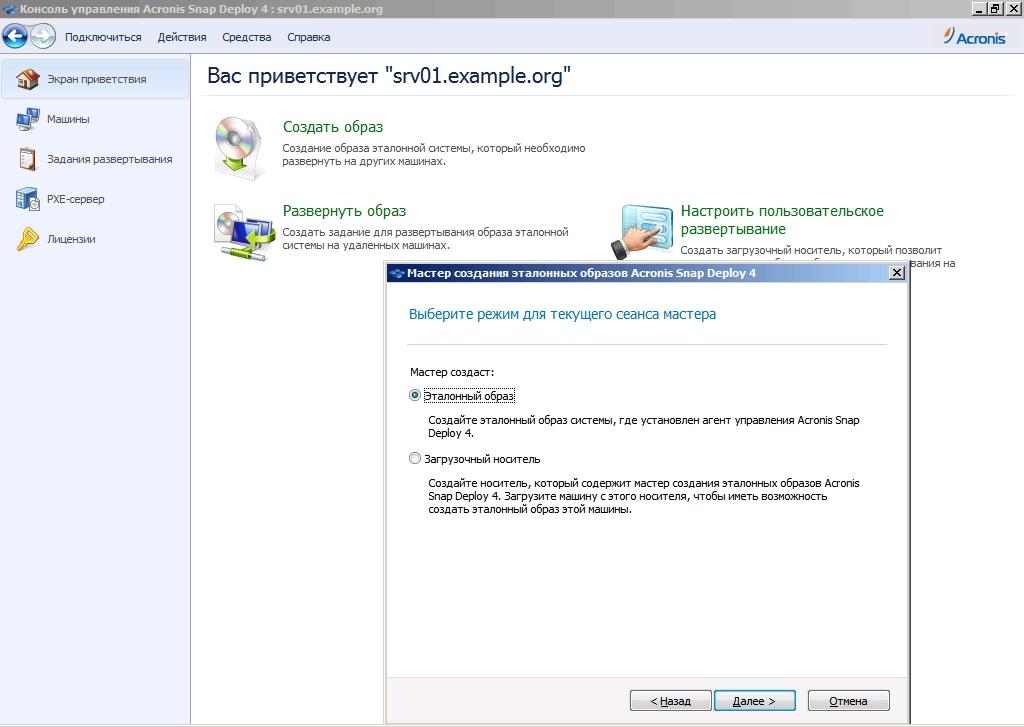

Другие статьи в выпуске:
Хакер #164. Железный дуршлаг
- Содержание выпуска
- Подписка на «Хакер» -60%
WWW
В Acronis Snap Deploy используется второй вариант, но со своими нюансами. В общем и целом процесс выглядит следующим образом. Администратор создает мастер-образ эталонного ПК с предустановленной Windows или Linux и отправляет его на сервер. Новый ПК при помощи PXE загружает специальный агент, который закачивает и разворачивает образ.
Если BIOS компьютера не поддерживает сетевую загрузку, агента можно запустить при помощи загрузочного CD/DVD, USB или дискеты, которые создаются при помощи самого ASD. Поддерживается индивидуальная (для конкретного МАС) или многоадресная передача (IP — 239.255.219.45), позволяющая развернуть одновременно несколько систем, снижая тем самым нагрузку на сеть и ускоряя процесс ввода ПК в эксплуатацию. Также возможна установка значения TTL для многоадресной рассылки, что позволит ограничить распространение сетевых пакетов через шлюзы. Все действия заносятся в журнал, поэтому проследить события совсем не сложно.
Шаблонный образ можно развернуть вручную или по расписанию. Предусмотрено так называемое «оперативное» создание образа, которое производится на работающей системе. Для этого на ПК должен быть установлен агент, который также попадет на диск, что не всегда желательно. Поэтому более рациональным считается автономное создание образа, когда компьютер загружается при помощи загрузочного носителя Acronis. Если компьютер содержит несколько дисков и разделов, мастер создания образа позволяет отобрать нужные (не поддерживаются динамические диски и диски с GPT).
WARNING
- Для работы Acronis Universal Deploy требуется открыть TCP/445, TCP/9876, UDP/9876, UDP/9877, TCP/25001 и для PXE — UDP/67-69.
- Чтобы пользователь не мог случайно инициировать PXE-установку, настройки лучше защитить паролем.
Образы, образы
Очень удобно, что в качестве эталонного может быть использован образ, который создается программой резервного копирования Acronis True Image или Acronis Backup Установить компоненты удаленно», затем выбрать нужное в %ProgramFiles%Common FilesAcronisSnapDeployRemoteInstall и указать IP или имя ПК. При этом потребуются права администратора. Если удаленный ПК работает под управлением Win7, обязательно отключи UAC.
Загрузочный носитель может быть двух типов, оба имеют сходный графический интерфейс, но отличаются набором компонентов. Так, загрузочный носитель Acronis основан на Linux и рекомендуется в большинстве случаев. Если оборудование распознается неверно, следует использовать загрузочный носитель PXE, собранный в среде WinPE (требуется WAIK). После сборки загрузочных компонентов их следует передать на выбранный PXE-сервер.
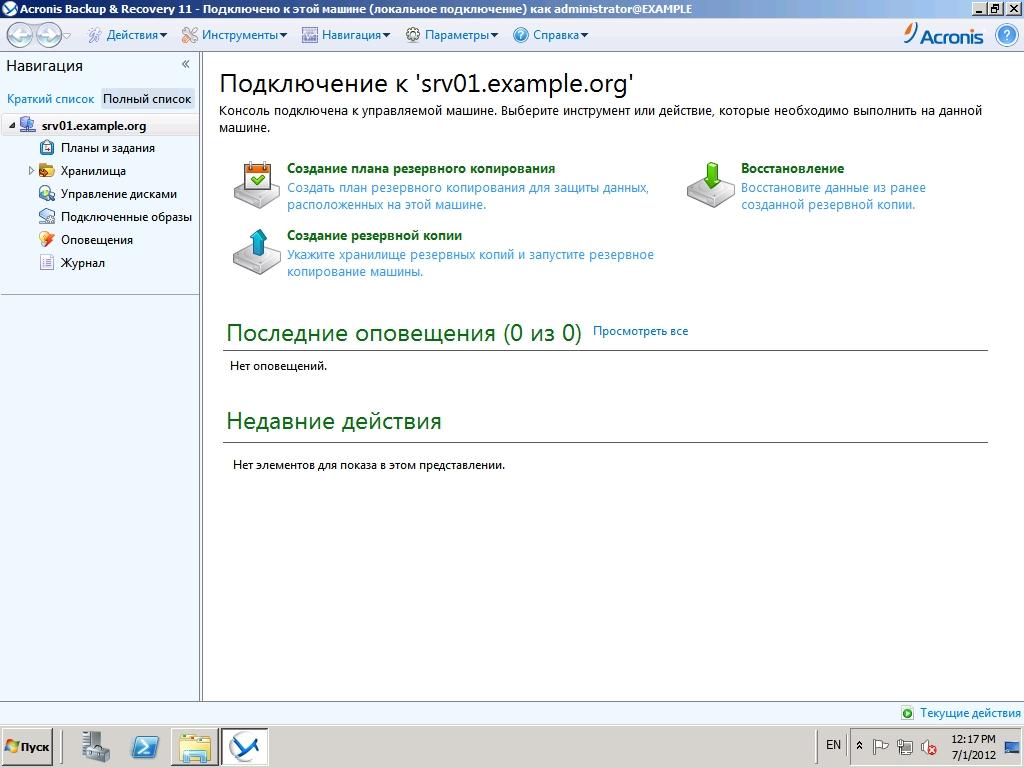 xakep.ru
xakep.ru